Excel: calcule o número de meses entre as datas
Você pode usar as seguintes fórmulas para calcular o número de meses entre duas datas no Excel:
Fórmula 1: Calcule meses completos entre duas datas
=DATEDIF( A2 , B2 , “M” )
Fórmula 2: Calcule meses fracionários entre duas datas
=DATEDIF( A2 , B2 , "M" ) + DATEDIF( A2 , B2 , "MD" )/( 365 / 12 )
Ambas as fórmulas assumem que a célula A2 contém a data de início e a célula B2 contém a data de término.
Os exemplos a seguir mostram como usar cada fórmula na prática.
Exemplo 1: Calcule meses completos entre duas datas
A captura de tela a seguir mostra como calcular o número de meses completos entre uma lista de datas de início e término no Excel:
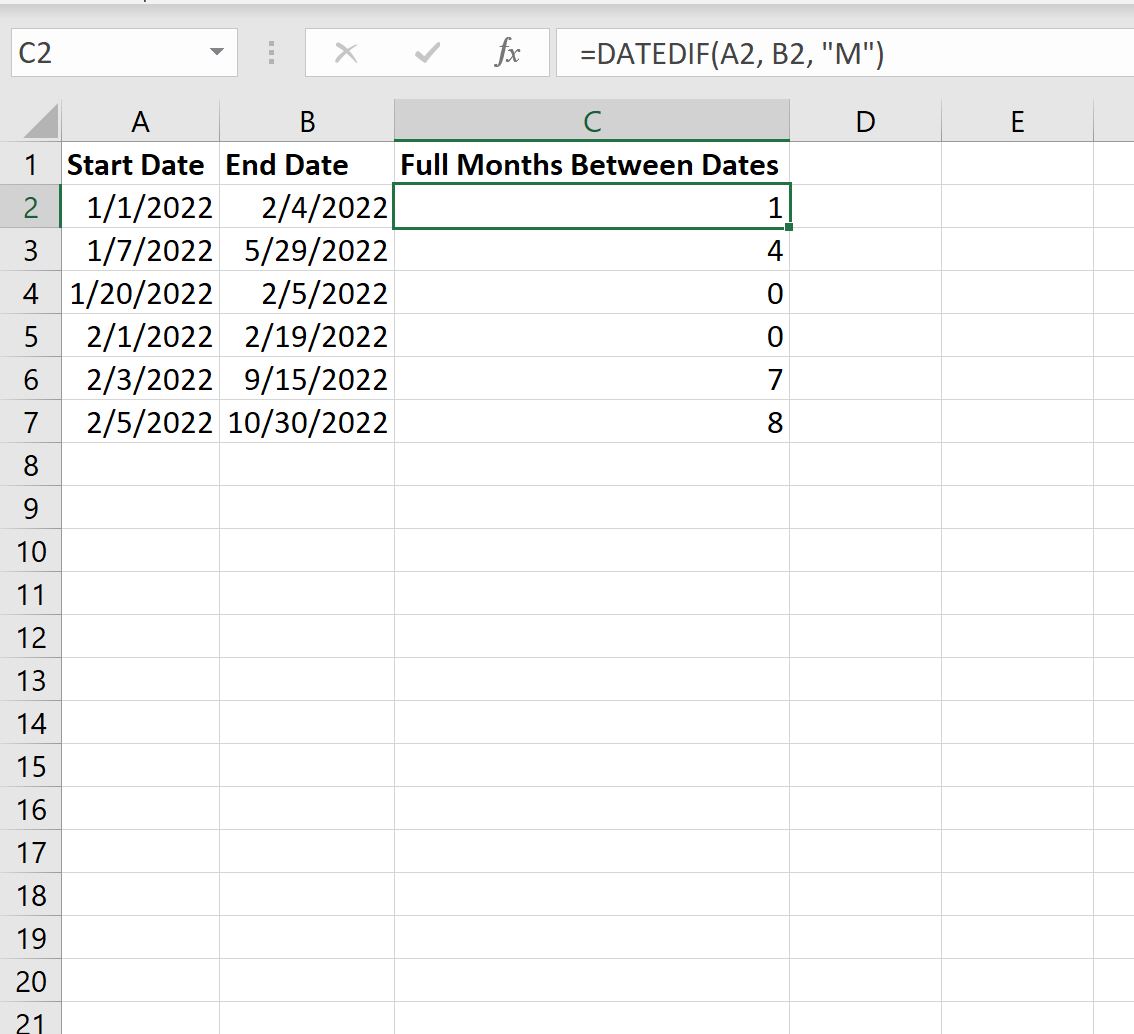
Veja como interpretar o resultado:
- Há 1 mês completo entre 01/01/2022 e 02/04/2022.
- São 4 meses completos entre 07/01/2022 e 29/05/2022.
- Existem 0 meses completos entre 20/01/2022 e 05/02/2022.
E assim por diante.
Exemplo 2: Calcular meses fracionários entre duas datas
A captura de tela a seguir mostra como calcular o número de meses fracionários entre uma lista de datas de início e término no Excel:
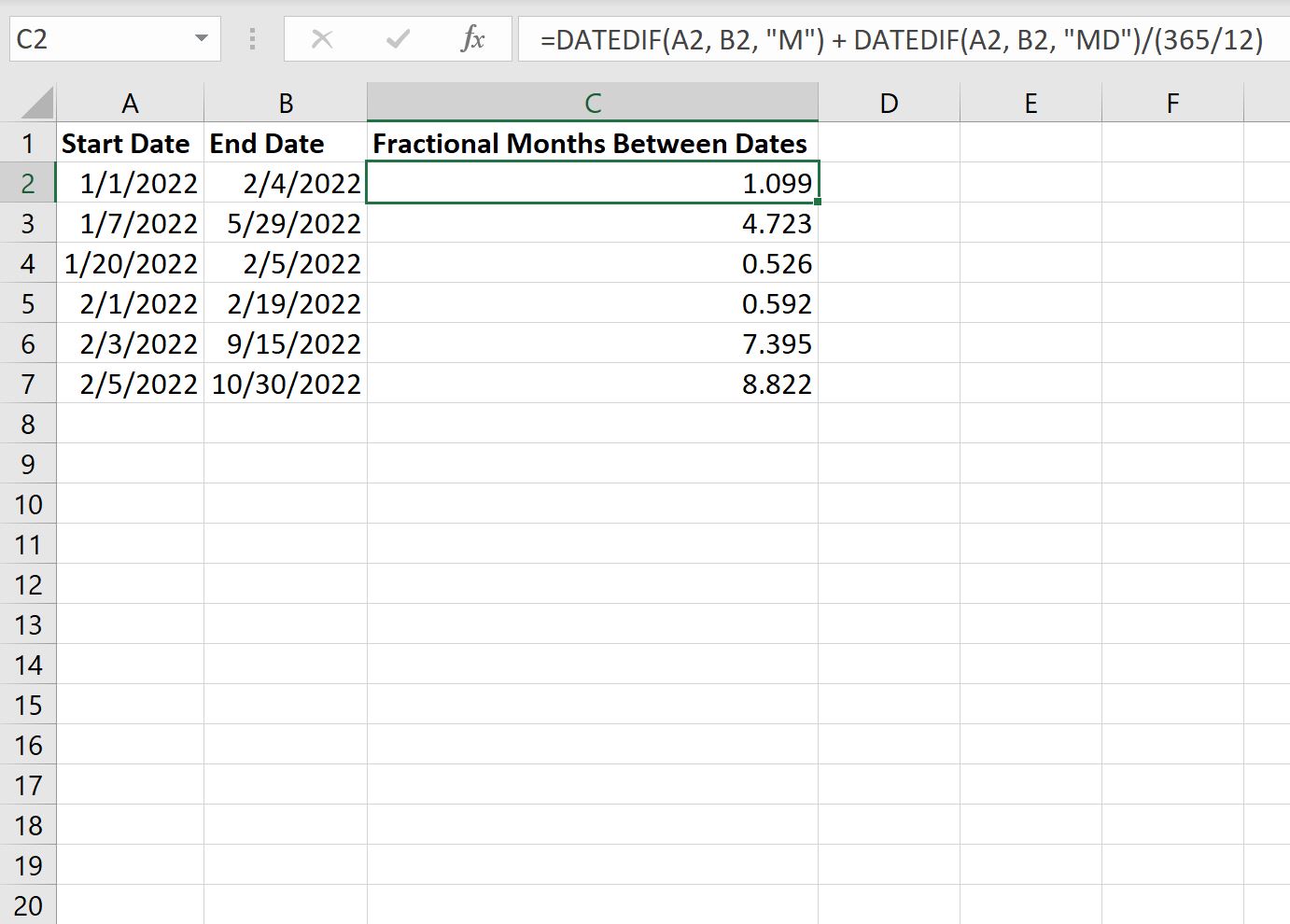
Veja como interpretar o resultado:
- São aproximadamente 1.099 meses entre 01/01/2022 e 02/04/2022.
- São aproximadamente 4.723 meses entre 07/01/2022 e 29/05/2022.
- São aproximadamente 0,526 meses entre 20/01/2022 e 05/02/2022.
E assim por diante.
Nota nº 1 : esta fórmula usa 365/12 para aproximar o número de dias em um mês. Você pode alterar esse valor para 30 se quiser simplificar a fórmula e assumir que um mês típico tem 30 dias.
Nota nº 2 : você pode encontrar a documentação completa da função DATEDIF no Excel aqui .
Recursos adicionais
Os tutoriais a seguir explicam como realizar outras operações comuns no Excel:
Como contar por mês no Excel
Como calcular média por mês no Excel
Como converter a data para o formato mês e ano no Excel